Kære venner, er du en bruger af Android-telefoner, ligesom mig? Uanset om du har spekuleret på at tage backup af din Android, hvis du mister alle data om det for godt? Uanset om du stadig er forvirret over at lede efter, hvordan du sikkerhedskopierer din Android-enhed? I denne tutorial vil vi vise dig tre smarte metoder til at tage backup af din Android-telefon.
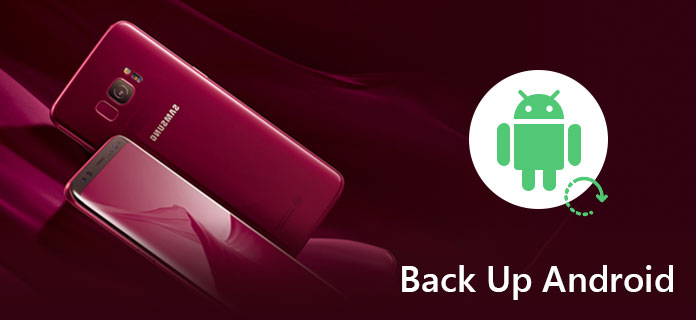

Sikkerhedskopiering af Android til computer er den nemmeste måde. Du skal bare bruge et USB-kabel for at forbinde dem til din computer og trække og slippe måledatafilerne til lokale filer på din pc.
Men der er nogle ULEMPER skal du bemærke, at du kun har tilladelse til at tage backup af dokumentfiler, musik og film. Men for kontakter og meddelelser skal du gå glip af at tage backup af Androdi til pc.

Google Backup giver dig mulighed for at lave en sikkerhedskopi af dine Android-data. Det, du har brug for, er en Google-konto, og gå derefter ind på telefonens indstillinger> Find "Sikkerhedskopiering og nulstilling"> Slide "Sikkerhedskopier mine data" på. I dette tilfælde kan du sikkerhedskopiere appdata, Wi-Fi-adgangskoder og anden indstilling til Google-servere. Når du geninstallerer disse brugte Apps og sukker på din Google-konto, kan du let gendanne Android-kontakter med Google-konto, så gør fotos, musik og mere.
Stadig nogle ULEMPER du kan være opmærksom på, at din Google-konto kun giver dig gratis 15 GB lagerplads. Hvis du har et enormt antal data på din Andorid over 16 GB eller 64 GB, skal du betale flere kontanter. Og prisen er som følgende. Én ting, du skal vide, at du kan blive opkrævet lokale skatter eller afgifter ud over de angivne priser. Google opkræver ikke ekstra gebyrer.
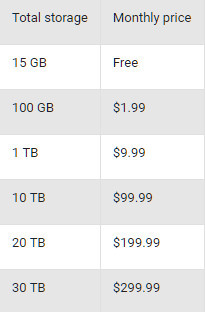

På denne måde kan du sikkerhedskopiere din Android-telefon eller -tablet ved at bruge App. Android-backup-app varierer. Som Helium Premium, MyBackup Pro, Backup til Gmail, Google+, SMS Backup & Restore Pro eller Titanium Backup Pro Key. Alle disse apps giver dig mulighed for at tage backup af Android til computeren.
Hvis du får en ny iPhone 6s og ønsker at tage backup af din gamle Android-telefon til en ny iPhone, er den nemmeste måde at bruge et tredjepartsværktøj, Telefonoverførsel som giver dig mulighed for selektiv sikkerhedskopiering af datafiler fra Android-telefonen til din nye iPhone 6s i stedet for at gendanne dem fra din computer. Med telefonoverførsel kan du sikkerhedskopiere din døde, knuste eller gamle Android-telefon til en anden telefon selektivt og sikkert. Du kan sikkerhedskopiere kontakter, medier og fotos fra din Android-enhed til din nye enhed direkte.
Et punkt, du ikke kan gå glip af, er, at du nemt kan kopiere dine Android-data til en anden telefon (Android og iPhone / iPad / iPod) til sikkerhedskopiering. Hvad du har brug for er en app.
Trin 1 Download og installer FoneCopy
Download og installer FoneCopy på din pc. Åbn det derefter.

Trin 2 Tilslut dine to enheder til pc via USB-kabel

Trin 3 Vælg de filer, du vil tage backup af
Med FoneCopy kan du sikkerhedskopiere kontakter, fotos og medier fra din gamle eller smadrede Android-telefon til ny Andrid telefon eller tablet, endda iPhone iPad eller iPod. Bare marker de kategorier, du vil tage backup af.

Trin 4 Begynd at kopiere
Når du har valgt filerne, skal du klikke på knappen "Start til at kopiere" for at tage backup af dem til din nye enhed.
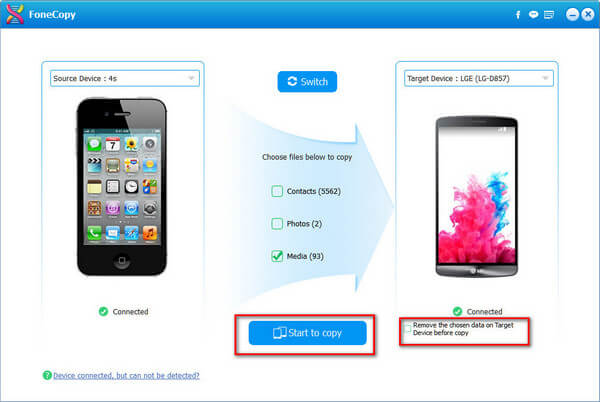
Sammenlignet med den første metode giver denne software dig mulighed for at sikkerhedskopiere dine data fuldstændigt, som fotos, kontakter og mediefiler. Stadig sammenlignet med metode to er denne software billigere at opkræve dig $ 20.30 levetid.
Stadig nogle apps bruges gratis, for eksempel er Easy Backup & Restore slags. Det giver dig mulighed for at tage backup af dine tekstbeskeder, opkaldshistorik, kontakter osv.
Nogle telefonfabrikanter leverer også de gratis applikationer, så du kan tage backup af Android-telefon. Ligesom Samsung Kies er den gratis Samsung backup værktøj. Men det giver dig kun mulighed for at tage backup af Samsung-data til computeren, ikke til andre Android- eller iOS-enheder.